استرجع جميع البيانات من أجهزة iOS الخاصة بك، والنسخ الاحتياطي على iTunes وiCloud.
iPhone 17 يستمر في إعادة التشغيل - 5 حلول لحل المشكلات
لماذا يُعيد هاتفك الآيفون تشغيل نفسه باستمرار، خاصةً أثناء الشحن؟ ربما هناك بعض المشاكل في جهازك، حتى في هاتف الآيفون 17 الذي اشتريته للتو؟ اليوم، ستُجيب هذه المقالة على سبب... يستمر iPhone في إعادة التشغيل ويقدم خمس طرق فعّالة لمساعدتك في إصلاح جهاز iPhone الخاص بك. تابع القراءة لمعرفة المزيد!
قائمة الدليل
4 طرق سهلة لإصلاح مشكلة إعادة تشغيل iPhone بشكل متكرر أداة احترافية لإصلاح مشكلة إعادة تشغيل iPhone 17 المستمرة لماذا يستمر جهاز iPhone 17 الخاص بك في إعادة التشغيل؟ الأسئلة الشائعة حول إعادة تشغيل iPhone بشكل متكرر4 طرق سهلة لإصلاح مشكلة إعادة تشغيل iPhone بشكل متكرر
1. التحقق من الإصدار وتحديث نظام التشغيل iOS
إذا كنت تستخدم إصدارًا قديمًا أو كان الإصدار الأحدث به بعض الأخطاء، فقد يكون هذا أيضًا عاملًا محتملًا يؤدي إلى استمرار إعادة تشغيل جهاز iPhone الخاص بك. لذا يمكنك النقر فوق إعدادات اضغط على الزر الموجود على جهاز iPhone لفتح نافذة الإعدادات. اختر عام خيار لفتح نافذة جديدة. ثم انقر على تحديث البرنامج زر للتحقق مما إذا كان هناك حاجة إلى تحديث إصدار جديد.
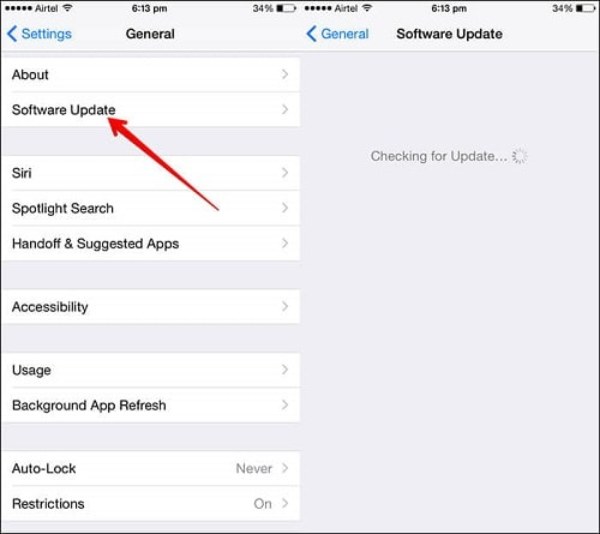
2. تحديث كافة التطبيقات على جهاز iPhone الخاص بك
قد تتسبب التطبيقات غير المُحدَّثة في إعادة تشغيل جهاز iPhone 17 باستمرار. ما عليك سوى التحقق من تحديثات التطبيقات لمنع إعادة تشغيل جهاز iPhone.
الخطوة 1افتح ال متجر التطبيقات على جهاز iPhone 17 الخاص بك.
الخطوة 2اضغط على التحديثات اضغط على الزر الموجود في الأسفل لفتح نافذة جديدة.
الخطوه 3بعد ذلك، يمكنك رؤية جميع البرامج التي تحتاج إلى التحديث. يمكنك النقر فوق الزر "تحديث" الموجود خلف البرنامج. انقر فوق الزر "تحديث الكل" لتحديث كافة البرامج. تحديث الكل التطبيقات في وقت واحد.
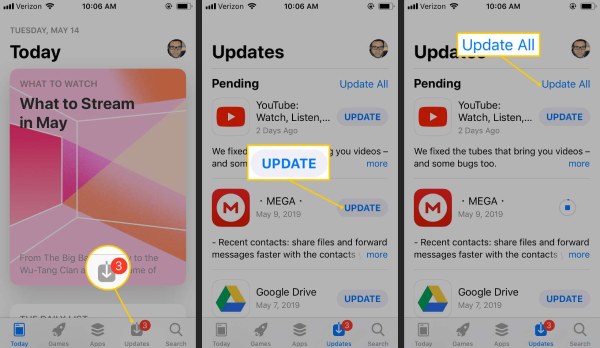
3. إعادة تعيين كافة الإعدادات
إعادة ضبط جميع إعدادات هاتف iPhone 17 ليست حلاً سحريًا، ولكن يمكنك تجربتها لحل مشكلة إعادة تشغيل هاتفك بشكل متكرر. ستؤدي هذه الطريقة إلى استعادة إعدادات المصنع. مع ذلك، ستؤدي هذه الطريقة إلى إعادة ضبط إعدادات الشبكة، وتصميم الشاشة الرئيسية، وإعدادات الموقع، وإعدادات الخصوصية إلى القيم الافتراضية.
الخطوة 1قم بتشغيل جهاز iPhone الخاص بك وافتح إعدادات التطبيق. ثم اضغط على عام زر لفتح نافذة جديدة.
الخطوة 2يجب عليك النقر على إعادة ضبط زر من عام هناك خمسة خيارات لإعادة ضبط جهاز iPhone الخاص بك: إعادة تعيين جميع الإعدادات، وإعادة تعيين إعدادات الشبكة، وإعادة تعيين قاموس لوحة المفاتيح، وإعادة تعيين تخطيط الشاشة الرئيسية، وإعادة تعيين الموقع والخصوصية. يجب عليك اختيار إعادة تعيين كافة الإعدادات خيار.
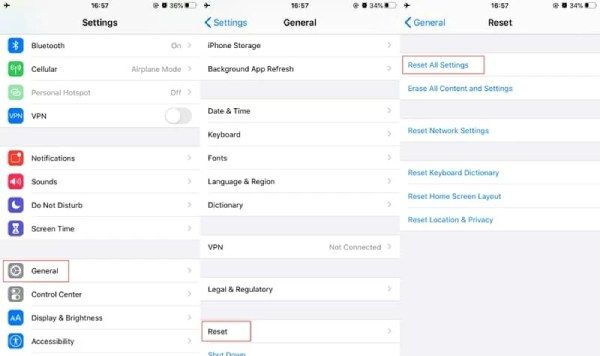
4. أعد إدخال بطاقة SIM على جهاز iPhone الخاص بك
في بعض الأحيان، قد تكون بطاقة SIM في غير مكانها، أو قد لا يكون جهاز iPhone متصلاً ببطاقة SIM، مما يتسبب في إعادة تشغيل جهاز iPhone باستمرار. لذا، يمكنك محاولة إعادة إدخال بطاقة SIM. يمكنك استخدام إبرة بطاقة SIM لإخراج بطاقة SIM من درج بطاقة SIM ثم التحقق مما إذا كان الإزالة تحل المشكلة. بعد التحقق، تحتاج إلى استبدال بطاقة SIM وتشغيل جهاز iPhone.
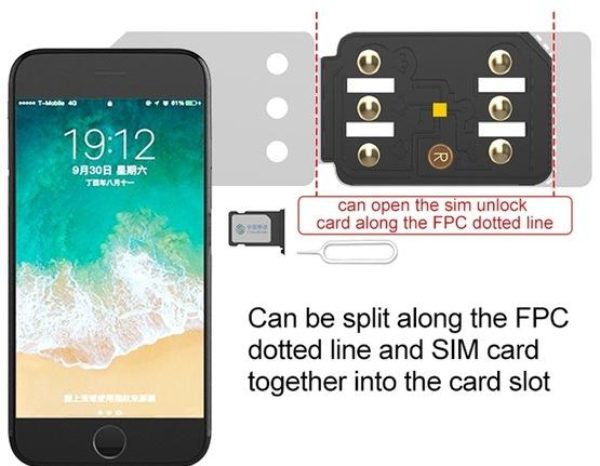
أداة احترافية لإصلاح مشكلة إعادة تشغيل iPhone 17 المستمرة
إذا لم تتمكن الطرق المذكورة أعلاه من حل مشكلة إعادة تشغيل جهاز iPhone 17 باستمرار، فيمكنك استخدام 4إيزي سوفت لاستعادة بيانات الأيفونعندما تريد استعادة أحدث إصدار من جهاز iPhone الخاص بك إلى الإصدار القديم، يمكنك أيضًا استخدام هذه الأداة الممتازة. يمكن لهذه الأداة إصلاح جميع أخطاء نظام iOS، بما في ذلك إعادة تشغيل جهاز iPhone باستمرار. يمكنك أيضًا استخدامها لاستعادة نظام iOS إلى إصدار قديم. علاوة على ذلك، يمكنك استخدامها للنسخ الاحتياطي واستعادة البيانات.

إصلاح مشكلة إعادة تشغيل جهاز iPhone الخاص بك بسهولة.
تأكد من أمان البيانات عند استخدام أوضاع الاسترداد لإصلاح مشكلتك.
يدعم استعادة البيانات المحذوفة أو المفقودة من جهاز iPhone أو نسخة احتياطية لـ iTunes/iCloud.
توفير نسخة احتياطية لبيانات iOS لتجنب فقدان البيانات عند حل مشكلة iPhone الخاص بك.
100% آمن
100% آمن
الخطوة 1حمّل برنامج 4Easysoft لاستعادة بيانات iPhone مجانًا من الموقع الرسمي وشغّله. ستحتاج إلى توصيل هاتف iPhone 17 والكمبيوتر بكابل USB بعد النقر على استرداد نظام iOS الزر الموجود في الواجهة الرئيسية. ثم انقر فوق يبدأ اضغط على الزر، وسيقوم هذا البرنامج باكتشاف جهاز iPhone الخاص بك تلقائيًا.

الخطوة 2بعد ذلك، يمكنك رؤية جميع المعلومات المتعلقة بهاتف iPhone 17 الخاص بك. يمكنك النقر فوق إصلاح سريع مجاني لإصلاح بعض المشكلات البسيطة، مثل تجميد الشاشة أو تعطل النظام. وإلا، فستحتاج إلى النقر فوق الزر يصلح زر لإجراء المزيد من الإصلاحات.

الخطوه 3هناك وضعان للاسترداد للاختيار من بينهما الوضع القياسي(إصلاح مشاكل نظام iOS البسيطة في جهازك والاحتفاظ بجميع البيانات عليه)؛ وضع متقدم(إصلاح مشكلات النظام الخطيرة على جهاز iOS الخاص بك وحذف جميع البيانات. معدل النجاح أعلى من المعدل القياسي.) انقر فوق يتأكد اضغط على الزر بعد تحديد الوضع.

الخطوة 4يجب عليك اختيار الفئة والنوع والطراز الصحيحين للجهاز. ثم حدد البرنامج الثابت المطلوب لإصدارات iOS المختلفة، وانقر على تحميل الزر. الخطوة الأخيرة هي النقر على التالي يستمر زر البدء في إصلاح جهاز iPhone الخاص بك في إعادة التشغيل.
لماذا يستمر جهاز iPhone 17/16/15/14/13 في إعادة التشغيل؟
هناك حالتان من حالات إعادة تشغيل جهاز iPhone 17 المستمرة. الأولى هي إعادة التشغيل المتقطع. بعد إعادة التشغيل، يمكنك عادةً استخدامه، ولكنه سيعود بعد فترة. أما الحالة الثانية فهي إعادة التشغيل المستمر؛ حيث لا يمكنك استخدام جهاز iPhone بكثرة. هناك ثلاثة أسباب رئيسية لهذه الحالات.
خطأ في النظام: إذا لم يتم تحديث نظامك، فإن ذلك يؤدي إلى حدوث مشكلات تتعلق بتوافق التطبيقات. وقد يؤدي هذا أيضًا إلى إعادة تشغيل جهاز iPhone الخاص بك بشكل مستمر.
الآيفون تالف: عندما يسقط جهاز iPhone 17 الخاص بك عن طريق الخطأ في الماء أو يسقط على الأرض، مما يتسبب في تلف جهاز iPhone، فسيؤدي ذلك أيضًا إلى إعادة التشغيل.
تسلل الفيروس: بالطبع، ليس من المستبعد أن يتسبب اختراق فيروس في استمرار تشغيل جهاز iPhone. على سبيل المثال، يتسبب أحد تطبيقاتك في اختراق فيروسات لجهاز iPhone 17.
الأسئلة الشائعة حول إعادة تشغيل iPhone بشكل متكرر
-
1. كيف أقوم بإصلاح مشكلة إعادة تشغيل جهاز iPhone 17 الخاص بي؟
يمكنك إعادة تشغيل جهاز iPhone 17 إجباريًا بالضغط باستمرار على زر رفع أو خفض الصوت والزر الجانبي. عندما يظهر زر "السحب لإيقاف التشغيل"، حرّك المفتاح إلى اليمين. يمكنك أيضًا تجربة هذه الطريقة إذا كان جهاز iPhone بشاشة خضراء.
-
2. لماذا يؤدي تحديث iOS إلى استمرار إعادة تشغيل iPhone؟
تمت مقاطعة عملية تحديث iOS بسبب انقطاع الشبكة أو أسباب أخرى غير معروفة، مما قد يتسبب في إعادة تشغيل iPhone بشكل متكرر.
-
3. كيفية استعادة البيانات المفقودة بعد إصلاح iPhone؟
إذا قمت بنسخ البيانات احتياطيًا في iCloud أو iTunes، فيمكنك استرداد البيانات من iCloud وiTunes مباشرةً. يمكنك أيضًا استخدام برنامج 4Easysoft iPhone Data Recovery لاستعادة بياناتك المفقودة.
خاتمة
حسنًا، لقد أتقنت الطرق الخمس لحل مشكلتك iPhone 17 يستمر في إعادة التشغيليمكنك تجربة الإصدار أولاً. إذا لم ينجح، يمكنك استخدام 4إيزي سوفت لاستعادة بيانات الأيفون.الآن يمكنك إصلاح هاتفك المحمول بنفسك!
100% آمن
100% آمن



